Windows 11更新遇0x80070103错误?常见解决办法在此
Windows 11更新的时候,突然弹出个“错误代码0x80070103”,是不是把你弄得晕头转向的?好多人都以为这是系统出毛病了,其实啊,这是驱动更新逻辑方面有问题。要是你嫌麻烦不想去弄,也不清楚版本是不是对的,又或者完全不晓得该不该装这个驱动,那这篇文章你可一定得看看。

一、0x80070103这个错误代码,它有着怎样的含义呢?又是在怎样的背景下被触发的呢?
Windows更新里有个“非致命”的错误代码,那就是0x80070103。官方是这么解释这个代码的:Windows Update想要安装已经存在的驱动程序,或者这个驱动程序跟当前的硬件设备不匹配。这个提示乍一看只是更新失败了,可实际上呢,这背后反映出了在驱动程序识别、版本冲突或者系统推送判断方面存在的问题。通常来说,这种错误会在下面这些情况中出现。
你已安装了最新驱动程序,而系统仍尝试推送旧版本。
Windows推送的更新驱动跟设备型号对不上号。就好比你有个手机型号是A,但是Windows推送了一个专门给型号B手机用的驱动,这肯定没法兼容呀。
硬件的ID或者设备信息出现了异常情况,这使得系统错误地判断了硬件的型号。
第三方驱动管理软件与系统更新存在冲突。
你用的是Insider Preview或者测试版系统的话,就会收到实验性驱动。
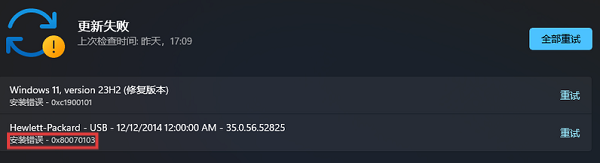
二、常见解决方法汇总
方法一:检查 Windows 更新中的可选更新
大多数时候,错误代码是系统试图强行推送某个驱动造成的。你能通过进入设置来手动管理它呢。比如说,系统可能在自身存在一些小故障或者不兼容的情况下,还一个劲地想推送新驱动,这就容易产生错误代码。那这个时候,我们就可以进到设置里面,自己动手去管理相关的驱动推送之类的操作,这样或许就能避免错误代码的出现啦。
先打开“设置”,再进入“Windows更新”,接着找到“高级选项”,这样就能看到“可选更新”了。
查看是否有某个驱动程序处于“待安装”状态。
要是知道这个驱动和你的设备没什么关系,又或者你已经手动装了新版本的话,那就不用勾选这个驱动了。
回到更新的界面,然后手动去点一下“检查更新”这个按钮,再把剩下还没安装完的更新重新安装一下。
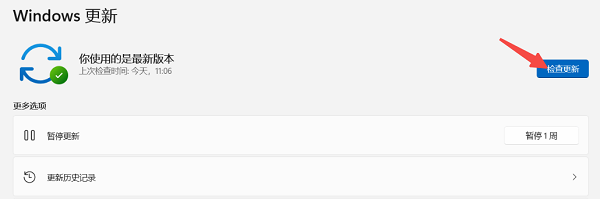
方法二:使用驱动人生一键更新驱动
手动管理驱动是有效的,不过对于普通用户来说,这事儿太麻烦了。有一种更省事的办法,那就是用驱动人生这个工具。它能一键扫描硬件信息,还可以自动识别出最适合的驱动版本,这样就不会出现更新错误的情况了。比如说,有的用户对电脑硬件知识了解不多,手动管理驱动时可能会因为选错版本导致电脑出问题,而驱动人生就能很好地避免这种情况。
在电脑上下载并安装最新版驱动人生客户端。
启动驱动人生这个软件后,点击一下“立即扫描”按钮,这样系统就能对当前所有硬件以及驱动的状态加以识别了。
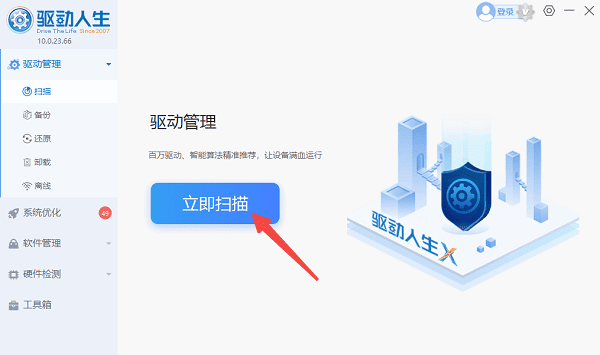
先把设备驱动查找出来,要是发现有异常的驱动,那就点击“升级驱动”或者“一键修复”,这样就能进行下载和安装了。
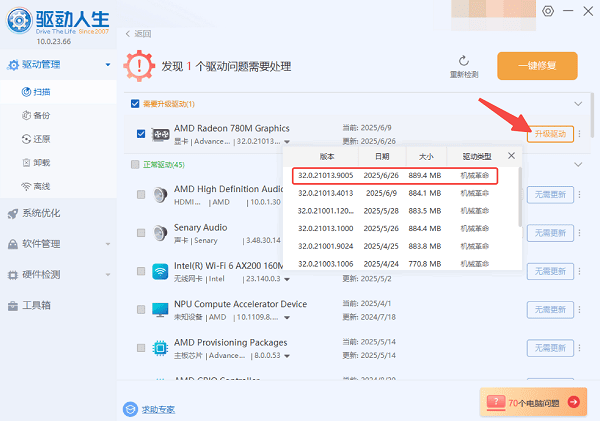
等待下载与安装完成后,需要重启系统。
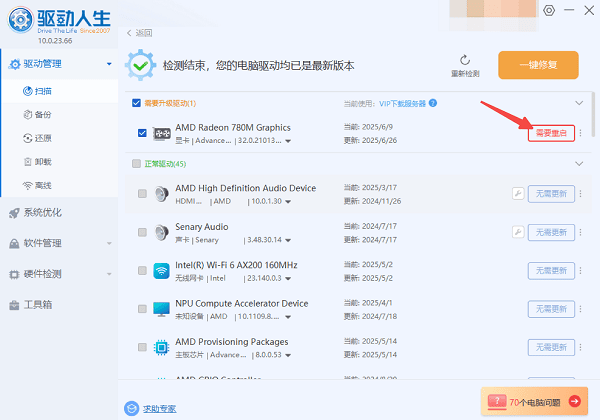
回到Windows更新页面,再次查看是否还会出现这个错误提示。
方法三:隐藏或屏蔽出错驱动更新
微软有个小工具叫Show or Hide Updates(wushowhide.diagcab),这工具能用来隐藏一些更新项目,这样系统就不会反复尝试安装了。
到微软的网站或者技术社区里去查找“wushowhide.diagcab”这个工具,然后把它下载下来。
先运行工具,然后点击“Next”这个按钮,最后选择“Hide updates”这一选项。
你可以把不想更新的驱动名称勾选出来,就像出错的显卡驱动那样,全部勾选完成之后,再把工具关闭。
系统将不再尝试推送该驱动,避免再次触发错误。
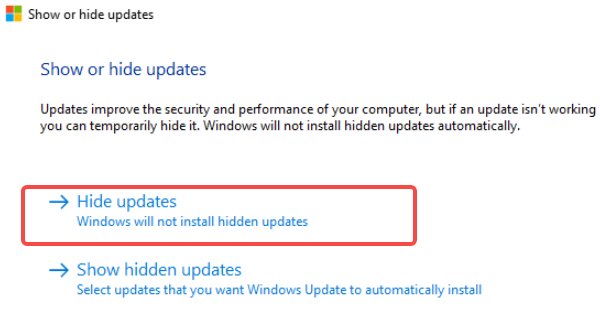
方法四:通过设备管理器卸载并重装驱动
要是错误一直都解决不了的话,还可以把设备驱动卸载掉,然后手动进行安装呢。
想要进入“设备管理器”,可以右键点击“此电脑”,然后再选择“管理”,这样就能找到“设备管理器”了。
找到出错设备,如显示适配器或网络适配器。
先右键点击“卸载设备”,然后勾选“删除这个设备的驱动程序软件”。
系统卸载之后如果重启的话,Windows就会试着再次识别设备。
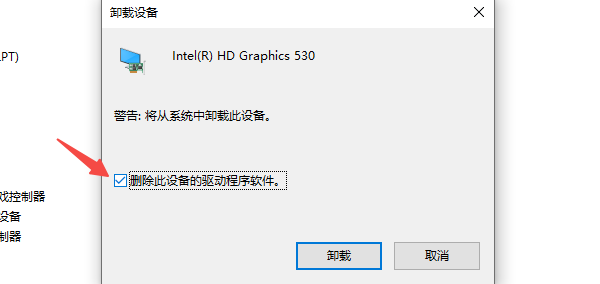
三、预防和优化建议
0x80070103这个错误不算严重,不过要是老是出现的话,用户的体验就会被影响。所以呢,最好从源头上对它进行优化。
1、关闭不必要的驱动自动更新
先进入“设置”,然后找到“系统”,接着点击“高级系统设置”,再进入“硬件”,最后选择“设备安装设置”。
如果选择“否(你的设备可能无法正常运行)”,那就得禁止系统自动推送驱动。
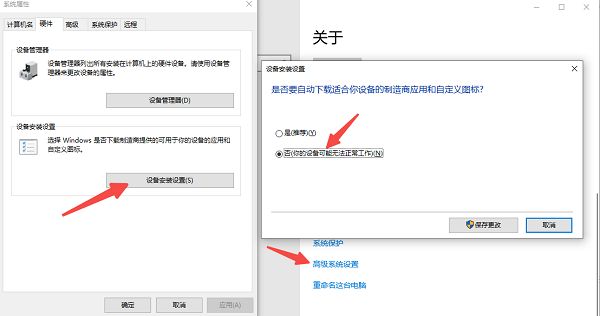
2、使用稳定通道系统版本
别去用Windows Insider或者测试版的系统。
这些版本经常推送不稳定驱动,是错误代码高发地带。
3、定期清理系统缓存和日志文件
可以使用系统自带的“磁盘清理”工具。
或者借助百贝C盘助手清理临时文件,提升更新效率。
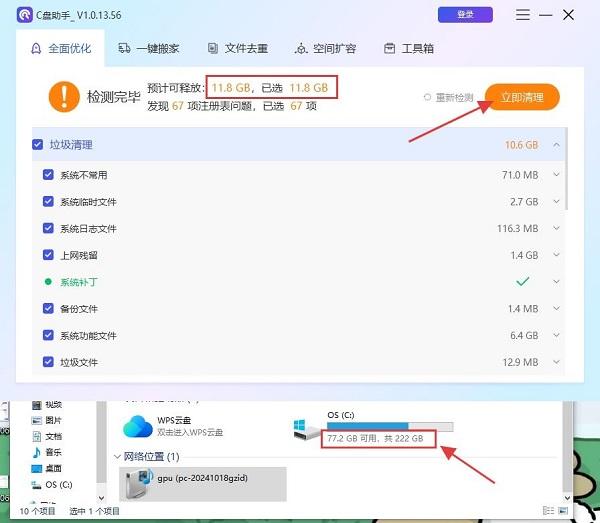
“错误代码0x80070103”不会让系统出现严重故障,不过呢,这也把Windows在驱动更新机制方面存在的一些问题给暴露出来了。手动查找和尝试多个版本的驱动,操作起来很复杂。而要是使用驱动人生来自动识别和安装驱动的话,就既能把驱动问题给修复好,还可以避免类似的错误再次出现呢。就好比有些用户在手动更新驱动的时候,可能要花好几个小时去网上找不同版本的驱动,试了一个又一个,最后还不一定能解决问题。但是用驱动人生,只要一点击,它就能快速识别出合适的驱动并安装,轻松就把问题搞定了。





